Infraestruturas urbanas
|
|
|
- Linda Farias de Carvalho
- 6 Há anos
- Visualizações:
Transcrição
1 Infraestruturas urbanas Infraestruturas urbanas Exemplo prático Software para Arquitetura, Engenharia e Construção
2 2 IMPORTANTE: ESTE TEXTO REQUER A SUA ATENÇÃO E A SUA LEITURA A informação contida neste documento é propriedade da Ingenieros, S.A. e nenhuma parte dela pode ser reproduzida ou transferida sob nenhum conceito, de nenhuma forma e por nenhum meio, quer seja electrónico ou mecânico, sem a prévia autorização escrita da Ingenieros, S.A. Este documento e a informação nele contida são parte integrante da documentação que acompanha a Licença de Utilização dos programas informáticos da Ingenieros, S.A. e da qual são inseparáveis. Por conseguinte, está protegida pelas mesmas condições e deveres. Não esqueça que deverá ler, compreender e aceitar o Contrato de Licença de Utilização do software, do qual esta documentação é parte, antes de utilizar qualquer componente do produto. Se NÃO aceitar os termos do Contrato de Licença de Utilização, devolva imediatamente o software e todos os elementos que o acompanham ao local onde o adquiriu, para obter um reembolso total. Este manual corresponde à versão do software denominada pela Ingenieros, S.A. como Passagens Inferiores. A informação contida neste documento descreve substancialmente as características e métodos de manuseamento do programa ou programas que acompanha. O software que este documento acompanha pode ser submetido a modificações sem prévio aviso. Para seu interesse, a Ingenieros, S.A. dispõe de outros serviços, entre os quais se encontra o de Actualizações, que lhe permitirá adquirir as últimas versões do software e a documentação que o acompanha. Se tiver dúvidas relativamente a este texto ou ao Contrato de Licença de Utilização do software, pode dirigir-se ao seu Distribuidor Autorizado Top-Informática, Lda., na direcção: Rua Comendador Santos da Cunha, 304, Ap Braga Tel: Fax: Traduzido e adaptado pela Top-Informática, Lda. para a Ingenieros, S.A. Maio 2016 Windows é marca registada de Microsoft Corporation
3 3 Índice 1. Ajudas no ecrã Tecla F Ícone com o sinal de interrogação Ícone em forma de livro Documentação Perguntas e respostas Conceitos básicos Listagens Desenhos Exemplos práticos Abastecimento de água Dados gerais Separador Geral Separador Parâmetros Separador Limites Separador Coeficientes Separador Escavações Hipóteses Combinações Introdução da geometria Edição de nós Edição de tramos Cálculo Saneamento Dados gerais Separador Geral Separador Parâmetros Separador Limites Separador Coeficientes Separador Escavações Hipóteses Combinações Introdução da geometria Edição de nós Edição de tramos Cálculo Electricidade Dados gerais Separador Geral... 33
4 Separador Parâmetros Separador Limites Separador Coeficientes Separador Escavações Hipóteses Combinações Introdução da geometria Edição de nós Edição de tramos Cálculo Gás Dados gerais Separador Geral Separador Parâmetros Separador Limites Separador Coeficientes Separador Escavações Hipóteses Combinações Introdução da geometria Edição de nós Edição de tramos Cálculo... 48
5 5 Apresentação Infraestruturas Urbanas é um conjunto de programas que lhe oferece as ferramentas necessárias para resolver todos os aspectos relativos ao cálculo de infraestruturas para urbanizações. São programas desenhados de modo similar e equivalente, de forma que as opções e ferramentas gerais coincidem no seu modo de utilização. Desta maneira a aprendizagem de um dos programas servir-lhe-á para avançar no conhecimento dos restantes. Abastecimento de Água, o programa desenvolvido para o cálculo, desenho, verificação e dimensionamento automático de redes de abastecimento de águas. Saneamento, a ferramenta pensada para o cálculo, desenho, verificação e dimensionamento automático de redes de saneamento, cujo objectivo é evacuar as águas residuais desde os pontos de recolha até ao ponto de descarga. Electricidade, a aplicação para o cálculo, desenho, verificação e dimensionamento automático de redes eléctricas, que dá a potência requerida em cada ponto de consumo. Permite redes malhadas, ramificadas ou mistas, em média e baixa tensão e em redes de iluminação pública. Gás, o programa para o cálculo, desenho, verificação e dimensionamento automático de redes de gás, cujo objectivo é fazer chegar o gás a cada ponto de abastecimento. Este manual apresenta exemplos práticos por especialildade, abordando os comandos e ferramentas do programa.
6 6 1. Ajudas no ecrã Os programas da dispõem de ferramentas de ajuda no ecrã, através das quais o utilizador pode obter directamente do programa a informação necessária sobre o funcionamento dos menus, dos diálogos e das suas opções. Esta ajuda está disponível em quatro formas diferentes: 1.1. Tecla F1 Alguns dos ícones depois de premida a tecla F1 ficarão com o bordo azul. Seguidamente, prima sobre o ícone do qual pretende obter ajuda Ícone com o sinal de interrogação Na barra de título da janela principal de cada programa, ou junto ao canto superior direito, existe um ícone com o sinal de interrogação. Pode obter ajuda específica sobre uma opção do programa da seguinte forma: clique sobre esse ícone; abra o menu que contém a opção cuja ajuda quer consultar; prima sobre a opção. Aparecerá uma janela com a informação solicitada. Esta informação é a mesma que se obtém com a tecla F1. Pode desactivar a ajuda de duas formas diferentes: premindo o botão direito do rato; premindo o ícone ou premindo a tecla Esc. Também pode obter ajuda sobre os ícones da barra de ferramentas. Para isso, prima sobre o ícone com o sinal de interrogação. Nesse momento os ícones que dispõem de ajuda ficarão com o bordo azul. Seguidamente, prima sobre o ícone do qual pretende obter ajuda. Na barra de título dos diálogos que se abrem ao executar algumas opções do programa existe também um ícone com o sinal de interrogação. Depois de premir sobre este ícone, as opções ou partes do diálogo que dispõem de ajuda ficarão com o bordo azul. Prima sobre a qual deseja obter ajuda Ícone em forma de livro Na barra de título de alguns diálogos aparece um ícone em forma de livro sobre o diálogo onde aparece. que oferece informação geral 1.4. Documentação Pode-se consultar e imprimir toda a documentação do programa, na barra de ferramentas através da opção Ajuda Perguntas e respostas Na página em Serviços> FAQ, encontram-se esclarecimentos adicionais resultantes de consultas prestadas pela Assistência Técnica.
7 7 2. Conceitos básicos Fig Listagens A forma de obter as listagens realiza-se com a opção Arquivo> Imprimir> Listagens da obra. As listagens podem ser dirigidas para impressora (com vista preliminar opcional, ajuste de página, etc.) ou podem gerar-se ficheiros HTML, PDF, RTF e TXT. Fig. 2.2
8 Desenhos A forma de obter os desenhos realiza-se com a opção Arquivo> Imprimir> Desenhos da obra. Podem realizar-se as seguintes operações: A janela Selecção de desenhos permite acrescentar um ou vários desenhos para imprimir simultaneamente e especificar o periférico de saída: impressora, plotter, DXF ou DWG; seleccionar uma legenda (da ou qualquer outra definida pelo utilizador) e configurar as layers. Fig. 2.3 Em cada desenho configurar os elementos a imprimir, com possibilidade de incluir pormenores do utilizador previamente importados. Fig. 2.4 Modificar a posição de textos.
9 9 Fig. 2.5 Recolocar os objectos dentro do mesmo desenho ou deslocá-los para outro. Fig Exemplos práticos 3.1. Abastecimento de água Nas páginas seguintes aborda-se o desenvolvimento de um exemplo prático que aconselhamos seguir passo a passo para a aprendizagem do manuseamento do programa. No exemplo seleccionado realiza-se o cálculo de uma rede de abastecimento de água. Este exemplo pretende sobretudo apresentar uma metodologia para o cálculo e dimensionamento de redes de abastecimento de água. Nos casos de obras reais os utilizadores deverão obrigatoriamente consultar o regulamento de modo a definir os parâmetros de verificação de acordo com a obra em questão. Ou seja, para cada obra, o utilizador deverá rever todos os valores de defeito do programa, que se encontram na pasta Dados gerais da instalação, de modo que estes estejam de acordo com os requisitos regulamentares Com o programa inclui-se esta obra de exemplo. Para aceder à mesma siga estes passos: Entre no programa. Prima Arquivo> Gestão arquivos. Abre-se a janela Gestão arquivos. Prima o botão Exemplos. A seguir, já pode abrir o ficheiro de obra disponível na pasta: \ Ingenieros\Exemplos\Abastecimento de água. A figura seguinte mostra a planta de distribuição de parcelas da qual se realizará o cálculo. A rede é de tipo malhado e considerar-se-ão os consumos de cálculo que se especificam a seguir.
10 10 Fig. 3.1 Considere-se uma capitação de 0.01 l/habitante/s, incluindo já o factor de ponta. Considere-se ainda 4 habitantes por habitação. Obtém-se o seguinte caudal por habitação: 4 habitantes x 0.01 l/habitante/s = 0.04 l/s (0.144 m 3 /h) O caudal para bocas de rega em zonas verdes será de 1.5 l/s (5.4 m 3 /h) e prevêem-se 2 uds. O caudal de cada hidrante (boca de incêndio) é de l/s (59.98 m 3 /h). A capitação para a zona comercial será de 7 l/s (25.2 m 3 /h) e para a zona escolar de 5 l/s (18.0 m 3 /h). Calcular-se-á a rede na sua totalidade em ferro fundido, começando com um diâmetro para toda ela de 80 mm, que é o mínimo estabelecido para a povoação. As hipóteses simples de cálculo são: Habitações Zona verde Hidrante 1 Hidrante 2 Hidrante 3 Hidrante 4 Hidrante 5 Estabelecem-se as seguintes combinações de cálculo: 1. (Habitações). Com a capitação correspondente a todas as habitações (comercial + escolar + habitações) 2. (Hab. + Z.verde). Com a capitação correspondente a todas as habitações e colocação em funcionamento de duas bocas de rega para a zona verde com um caudal cada uma delas de 1.5 l/s. 3. (Hab. + Hidra.1 + Hidra.2). Com a capitação correspondente a todas as habitações e colocação em funcionamento de dois hidrantes simultaneamente (Hidrante 1 + Hidrante 2). 4. (Hab. + Hidra.1 + Hidra.4). Com a capitação correspondente a todas as habitações e colocação em funcionamento de dois hidrantes simultaneamente (Hidrante 1 + Hidrante 4). 5. (Hab. + Hidra.2 + Hidra.3). Com a capitação correspondente a todas as habitações e colocação em funcionamento de dois hidrantes simultaneamente (Hidrante 2 + Hidrante 3). 6. (Hab. + Hidra.2 + Hidra.4). Com a capitação correspondente a todas as habitações e colocação em funcionamento de dois hidrantes simultaneamente (Hidrante 2 + Hidrante 4)
11 11 7. (Hab. + Hidra.2 + Hidra.5). Com a capitação correspondente a todas as habitações e colocação em funcionamento de dois hidrantes simultaneamente (Hidrante 2 + Hidrante 5). 8. (Hab. + Hidra.3 + Hidra.5). Com a capitação correspondente a todas as habitações e colocação em funcionamento de dois hidrantes simultaneamente (Hidrante 3 + Hidrante 5). 9. (Hab. + Hidra.4 + Hidra.5). Com a capitação correspondente a todas as habitações e colocação em funcionamento de dois hidrantes simultaneamente (Hidrante 4 + Hidrante 5). Os coeficientes de combinação para as hipóteses simples consideradas são os referidos na tabela seguinte. Comb. Hab. Zona Verde H1 H2 H3 H4 H Tabela 3.1 A rede de abastecimento de água que se vai introduzir pode-se ver na figura seguinte. Fig Dados gerais Active a opção Arquivo> Novo. Verá no ecrã a janela Nova Obra. Introduz-se um nome à obra. Ao Aceitar abrir-se-á o diálogo Dados Gerais da Instalação Separador Geral Comece por introduzir os dados gerais da instalação: título, endereço, local, data e notas. Estes dados gerais da instalação aparecerão nas listagens dos resultados de cálculo.
12 12 Fig. 3.3 Prima no botão Materiais para seleccionar os materiais que intervirão na obra. Seleccione o material que se mostra na figura seguinte da Biblioteca e prima para o utilizar como material da obra. Fig. 3.4 Prima no botão Terrenos para seleccionar os que intervirão na obra. Seleccione o terreno que se mostra na figura seguinte da Biblioteca e prima o botão para o utilizar como terreno da obra.
13 13 Fig Separador Parâmetros A viscosidade do fluido deve ser de 1.15x10-6m 2 /s. O nº de Reynolds de transição de Separador Limites Nesta pasta devem definir-se os valores limites regulamentares de acordo com a obra em questão. Considerese neste caso a título de exemplo que a velocidade máxima nos tramos para qualquer combinação será de 2 m/s e a mínima de 0.3 m/s. A pressão máxima nos nós será de 50 m.c.a. e a mínima de 10 m.c.a Separador Coeficientes O coeficiente de simultaneidade será de 1, o coeficiente de majoração de comprimentos será de 20%, a carga introduzir-se-á por capitação e será de 0.04 l/s/habitação (0.144 m 3 /h/habitação). Note-se que poderá seleccionar o sistema de unidades na opção Geral> Configuração geral> Unidades. O prefixo de nó de consumo será NC, o de fornecimento geral SG e o de transição N Separador Escavações A profundidade mínima de cota de rasante até à aresta superior da face interior da conduta será de 0.90 m, e a espessura do pavimento de 0.35 m. Active a casa Mostrar parâmetros de escavação Hipóteses Nas primeiras páginas deste capítulo especificaram-se as hipóteses, combinações e coeficientes que intervirão no cálculo da rede. Prima Dados Gerais> Editar Hipóteses. Configure as hipóteses simples que se mostram a seguir.
14 14 Fig Combinações Prima Dados Gerais> Editar Combinações. Abrir-se-á uma janela onde se indicará o nome das combinações e coeficientes de combinação que se vão estabelecer para cada hipótese. Coloque os valores indicados na tabela de coeficientes de combinação para as hipóteses simples nas primeiras páginas deste capítulo. Fig Introdução da geometria Como o mais cómodo é utilizar um DXF ou DWG que sirva de máscara para introduzir a geometria. Para instalar no seu disco o DXF deste exemplo, execute a opção Arquivo> Importar> Exemplos para importação. A seguir, para importar o ficheiro DXF em formato próprio do programa siga estes passos: Seleccione o ícone Editar Máscaras da barra de ferramentas. Abrir-se-á a janela Gestão de vistas de máscaras.
15 15 Fig. 3.8 Prima o ícone Acrescentar. Abrir-se-á a janela Selecção de máscaras a ler e será pedido que seleccione o tipo DXF. Procure o ficheiro: \ Ingenieros\Exemplos\Abastecimento de Água\agua.dxf. Seleccione-o e prima Abrir. Fig. 3.9 Prima Aceitar para voltar à janela Gestão de vistas de máscaras e prima Aceitar novamente para o visualizar no ecrã.
16 16 Fig Para a utilização das capturas prima na barra de ferramentas sobre Capturas para máscaras e active por exemplo Intersecção ou Extremo. Fig Introduza os tramos com a opção Tramos> Novo e apoiando-se na máscara. Apesar de ao introduzir os tramos os nós mostrem umas referências que não são as da figura seguinte, pretendeu-se mostrar as referências definitivas para que sirvam de guia ao utilizador na posterior edição de nós.
17 17 Fig Os nós criam-se por defeito como nós de transição, isto é, nós sem consumo que permitem realizar mudanças de direcção conservando a unidade do tramo no dimensionamento Edição de nós Prima Nós> Editar dados de cálculo. Introduza os dados da figura seguinte no nó de fornecimento geral (SG1). Fig Edite o nó de consumo NC1 e atribua-lhe uma carga Por Capitação. Prima o botão Editar para a hipótese Habitações e introduza o número de unidades.
18 18 A capitação indica-se em Dados gerais> Coeficientes e é de 0,04 l/s/habitação (0.144m 3 /h/habitação). O número de unidades é o número de habitações a abastecer por nó; aqui, 20. Por isso, prima Editar e introduza os dados seguintes: Fig No nó H1 (hidrante) introduza uma carga directa de 16,66 l/s (59.98 m 3 /h). Fig Pode acontecer que num mesmo nó de consumo, tenha que definir a carga por capitação e de forma directa, e inclusive, dentro da mesma hipótese. Por exemplo, no nó NC16 o consumo para a hipótese de habitação é Por Capitação com 15 habitações e o consumo para a hipótese do hidrante 4 é Directa com 16,66 l/s (59.98 m 3 /h). Introduz-se os dados dos restantes nós como se mostra na figura 3.2. É muito prático introduzir os dados dos nós com o comando Nós> Atribuir dados de cálculo Edição de tramos Apesar de neste exemplo se deixarem os dados por defeito, para modificar um tramo utiliza-se a opção Tramos> Editar dados de cálculo; prime-se sobre o tramo e aparece a figura seguinte.
19 19 Fig Abre-se uma janela na qual introduzirá os dados particulares desse tramo, de forma que possam ser diferentes dos dados gerais. Prima sobre o botão de ajuda no ecrã para mais informação. É muito prático introduzir os dados dos tramos com o comando Tramos> Atribuir dados de cálculo Cálculo Para calcular a rede, active o menu Cálculo> Calcular. O programa verificará a rede com as dimensões indicadas. Uma vez realizado, pode acontecer que apareça uma informação na qual se mostram os erros que se produziram durante o cálculo. Fig O cálculo não se detém por nenhum motivo se a resolução da rede for possível. Depois do cálculo, o programa mostrará a envolvente de máximos. Os nós ou tramos que não cumprirem aparecerão em cor vermelha.
20 20 Com pode visualizar os dados e resultados das diferentes hipóteses, combinações e envolventes. As envolventes apenas indicam se o tramo cumpre ou não. Para saber o motivo pelo qual um tramo não cumpre, deve activar uma combinação. Verá uma legenda de cores que identifica os nós e tramos com os seus limites. Na parte inferior pode ver um rótulo que indica o nome da obra e hipóteses, envolvente ou combinação na qual se encontra. Para consultar os dados resultantes do cálculo de cada nó ou tramo para combinação, prima o botão Informação tanto no menu Nós, como no menu Tramos. Fig Uma vez verificados todos os resultados do cálculo, tanto para tramos como para nós, terá de realizar as modificações necessárias para ajustar a rede, de forma manual ou de forma automática. Se, depois do cálculo, existirem tramos ou nós que não cumpram todas as limitações impostas, pode-se recorrer a um pré-dimensionamento óptimo automático. Para mais informação sobre este aspecto consulte a Memória de Cálculo de Abastecimento de Água. Prima Cálculo> Dimensionar. O programa perguntará se deseja atribuir os resultados do prédimensionamento à obra actual. Se premir Sim, calcular-se-á a rede com esse dimensionamento. Pode acontecer, devido a imposições regulamentares, nomeadamente de diâmetros mínimos, que não seja possível verificar a velocidade mínima. O regulamento prevê esta situação, devendo nestes casos serem colocados dispositivos adequados para descarga periódica Saneamento Nas páginas seguintes aborda-se o desenvolvimento de um exemplo prático que aconselhamos seguir passo a passo para a aprendizagem do manuseamento do programa. No exemplo seleccionado realiza-se o cálculo de uma rede de saneamento. Este exemplo pretende sobretudo apresentar uma metodologia para o cálculo e dimensionamento de redes de saneamento. Nos casos de obras reais os utilizadores deverão obrigatoriamente consultar o regulamento de modo a definir os parâmetros de verificação de acordo com a obra em questão. Ou seja, para cada obra, o utilizador deverá rever todos os valores de defeito do programa, que se encontram na pasta Dados gerais da instalação, de modo que estes estejam de acordo com os requisitos regulamentares Com o programa inclui-se esta obra de exemplo. Para aceder à mesma siga estes passos: Entre no programa. Prima Arquivo> Gestão arquivos. Abre-se a janela Gestão arquivos.
21 21 Prima o botão Exemplos. A seguir, já pode abrir o ficheiro de obra disponível na pasta: \ Ingenieros\Exemplos\Saneamento. A figura seguinte mostra a planta de distribuição de parcelas da qual se realizará o cálculo. Fig A rede estruturou-se em forma ramificada, considere-se o sistema separativo, exemplificando-se para o caso da drenagem de águas residuais. O sistema de evacuação é por gravidade e considerar-se-ão a título de exemplo os caudais iguais ao exemplo de Abastecimento de águas, 0,04 l/s/habitação (0.144 m 3 /h/habitação). Calcular-se-á a rede na sua totalidade de betão armado, começando com um diâmetro para toda ela de 250 mm. A hipótese simples de cálculo a considerar é apenas: Residuais A rede de saneamento que se vai introduzir como exemplo é a que se vê no esquema da figura seguinte.
22 22 Fig Dados gerais Active a opção Arquivo> Novo. Verá no ecrã a janela Nova Obra. Introduz-se um nome à obra. Ao Aceitar abrir-se-á o diálogo Dados Gerais da Instalação Separador Geral Comece por introduzir os dados gerais da instalação: título, endereço, local, data e notas. Estes dados gerais da instalação aparecerão nas listagens dos resultados de cálculo. Fig Prima no botão Materiais para seleccionar os materiais que intervirão na obra. Seleccione o material que se mostra na figura seguinte da Biblioteca e prima para o utilizar como material da obra.
23 23 Fig Prima no botão Terrenos para seleccionar os que intervirão na obra. Seleccione o terreno que se mostra na figura seguinte da Biblioteca e prima o botão para o utilizar como terreno da obra. Fig Separador Parâmetros A formulação será a de Manning. Deixe os restantes valores a Separador Limites Nesta pasta devem definir-se os valores limites regulamentares de acordo com a obra em questão. Considerese neste caso a título de exemplo que a velocidade máxima nos tramos para qualquer combinação será de 3 m/s e a mínima de 0.6 m/s. A pendente máxima será de 15% e a mínima de 0.3%, ambas para qualquer combinação. A lâmina líquida será 50% da altura total Separador Coeficientes O coeficiente de simultaneidade será de 1. A carga introduzir-se-á por capitação e será de 0.04 l/s/habitação (0.144 m 3 /h/habitação). O prefixo de nó de consumo será PS, o de caixa interceptora SM e o de transição N.
24 Separador Escavações A profundidade mínima do colector será de 1.15 m e a espessura do pavimento de 0.35 m. Active a casa Mostrar parâmetros de escavação Hipóteses Prima Dados Gerais> Editar Hipóteses. Configure as hipóteses simples que se mostram a seguir. Fig Combinações Prima Dados Gerais> Editar Combinações. Abrir-se-á uma janela onde se indicará o nome das combinações e coeficientes de combinação que se vão estabelecer para cada hipótese. Como se trata de um sistema separativo, considere-se apenas uma combinação. Fig Introdução da geometria O mais cómodo é utilizar um DXF ou DWG que sirva de máscara para introduzir a geometria. Para instalar no seu disco o DXF deste exemplo, execute a opção Arquivo> Importar> Exemplos para importação. A seguir, para importar o ficheiro DXF em formato próprio do programa siga estes passos:
25 25 Seleccione o ícone Editar Máscaras da barra de ferramentas. Abrir-se-á a janela Gestão de vistas de máscaras. Fig Prima o ícone Acrescentar. Abrir-se-á a janela Selecção de máscaras a ler e será pedido que seleccione o tipo DXF. Procure o ficheiro:\ Ingenieros \Exemplos \Saneamento\ sanea.dxf. Seleccione-o e prima Abrir. Fig Prima Aceitar para voltar à janela Gestão de vistas de máscaras e prima Aceitar novamente para o visualizar no ecrã.
26 26 Fig Para a utilização das capturas prima na barra de ferramentas sobre Capturas para máscaras e active por exemplo Intersecção ou Extremo. Fig Introduzem-se os tramos com a opção Tramos> Novo e apoiando-se na máscara. Apesar de ao introduzir os tramos os nós mostrem umas referências que não são as da figura seguinte, pretendeu-se mostrar as referências definitivas para que sirvam de guia ao utilizador na posterior edição de nós.
27 27 Fig Os nós criam-se por defeito como nós de transição, isto é, nós sem consumo que permitem realizar mudanças de direcção conservando a unidade do tramo no dimensionamento Edição de nós Prima Nós> Editar dados de cálculo. Introduza os dados da figura seguinte no nó de caixa interceptora (SM1). Fig Edite o nó de consumo PS1 e atribua-lhe uma carga Por Capitação. Prima o botão Editar e introduza o número de unidades. A capitação indica-se em Dados gerais> Coeficientes e é de 0,04 l/s/habitação (0.144 m 3 /h/habitação). O número de unidades é o número de habitações a abastecer por nó; aqui, 9. Por isso, prima Editar e introduza os dados seguintes:
28 28 Fig Introduzem-se os dados dos restantes nós como se mostra na figura É muito prático introduzir os dados dos nós com o comando Nós> Atribuir dados de cálculo Edição de tramos Apesar de neste exemplo se deixarem os dados por defeito, para modificar um tramo utiliza-se a opção Tramos> Editar dados de cálculo; prime-se sobre esta e aparece a figura seguinte. Fig Abre-se uma janela na qual introduzirá os dados particulares desse tramo, de forma que possam ser diferentes dos dados gerais. Prima sobre o botão de ajuda no ecrã para mais informação. É muito prático introduzir os dados dos tramos com o comando Tramos> Atribuir dados de cálculo Cálculo Para calcular a rede, active o menu Cálculo> Calcular. O programa verificará a rede com as dimensões indicadas. Uma vez realizado, pode acontecer que apareça uma informação na qual se mostram os erros que se produziram durante o cálculo.
29 29 Fig O cálculo não se detém por nenhum motivo se a resolução da rede for possível. Depois do cálculo, o programa mostrará a envolvente de máximos. Os nós ou tramos que não cumprirem aparecerão em cor vermelha. Com pode visualizar os dados e resultados das diferentes hipóteses, combinações e envolventes. As envolventes apenas indicam se o tramo cumpre ou não. Para saber o motivo pelo qual um nó ou um tramo não cumpre, deve activar uma combinação. Verá uma legenda de cores que identifica os nós e tramos com os seus limites. Na parte inferior pode ver um rótulo que indica o nome da obra e hipóteses, envolvente ou combinação na qual se encontra. Para consultar os dados resultantes do cálculo de cada nó ou tramo para combinação, prima o botão Informação tanto no menu Nós, como no menu Tramos.
30 30 Fig Uma vez verificados todos os resultados do cálculo, tanto para tramos como para nós, terá de realizar as modificações necessárias para ajustar a rede, de forma manual ou de forma automática. Se, depois do cálculo, existirem tramos ou nós que não cumpram todas as limitações impostas, pode-se recorrer a um pré-dimensionamento óptimo automático. Para mais informação sobre este aspecto consulte a Memória de Cálculo de Saneamento. Prima Cálculo> Dimensionar. O programa perguntará se deseja atribuir os resultados do prédimensionamento à obra actual. Se premir Sim, calcular-se-á a instalação com esse dimensionamento. Pode acontecer, devido a imposições regulamentares, nomeadamente de diâmetros mínimos, que não seja possível verificar a velocidade mínima. O regulamento prevê esta situação, devendo nestes casos estabelecerse medidas especiais Electricidade Nas páginas seguintes aborda-se o desenvolvimento de um exemplo prático que aconselhamos seguir passo a passo para a aprendizagem do manuseamento do programa. O exemplo seleccionado tem por objectivo o cálculo de uma rede de baixa tensão. Este exemplo pretende sobretudo apresentar uma metodologia para o cálculo e dimensionamento de redes de electricidade. Nos casos de obras reais os utilizadores deverão obrigatoriamente consultar o regulamento de modo a definir os parâmetros de verificação de acordo com a obra em questão. Ou seja, para cada obra, o utilizador deverá rever todos os valores de defeito do programa, que se encontram na pasta Dados gerais da instalação, de modo que estes estejam de acordo com os requisitos regulamentares. Com o programa inclui-se esta obra de exemplo. Para aceder à mesma siga estes passos: Entre no programa. Prima Arquivo> Gestão arquivos. Abre-se a janela Gestão arquivos. Prima o botão Exemplos. A seguir, já pode abrir o ficheiro de obra disponível na pasta: \ Ingenieros\Exemplos\Electricidade. O cálculo de uma rede de média tensão ou para iluminação realiza-se da mesma forma. Nos casos significativos incluir-se-ão os dados de cálculo para este tipo de redes. A figura seguinte mostra a planta de distribuição de parcelas da qual se realizará o cálculo.
31 31 Fig A rede é de tipo ramificado. A capitação será conforme o quadro mostrado a seguir, no qual se indicam as potências de cada QGP. A carga para a zona comercial será de 100 W/m 2 e para a zona escolar 50 W/m 2. QGP Potência (KW) Tabela 3.2 Para média tensão considerar-se-á 630 KVA para cada transformador, e para iluminação pública, 150 W para cada ponto de luz. Para média tensão, a rede seria de alumínio. Para baixa tensão e para iluminação, de cobre. Considera-se uma única hipótese. Por isso, não será necessário estabelecer nenhuma combinação de cálculo. Apesar de neste exemplo se seguir o cálculo de uma rede de baixa tensão, mostram-se os esquemas das redes de média, baixa e iluminação, uma vez que se fará referência a todas elas ao longo destas páginas.
32 32 Fig (Média Tensão) Fig (Baixa Tensão)
33 33 Fig (Iluminação) Dados gerais Active a opção Arquivo> Novo. Verá no ecrã a janela Nova Obra. Introduz-se um nome à obra. Ao Aceitar abrir-se-á o diálogo Dados Gerais da Instalação Separador Geral Comece por introduzir os dados gerais da instalação: título, endereço, local, data e notas. Estes dados gerais da instalação aparecerão nas listagens dos resultados de cálculo. Fig Prima no botão Materiais para seleccionar os materiais que intervirão na obra. Seleccione o material que se mostra na figura seguinte da Biblioteca e prima para o utilizar como material da obra.
34 34 Fig Prima no botão Terrenos para seleccionar os que intervirão na obra. Seleccione o terreno que se mostra na figura seguinte da Biblioteca e prima o botão para o utilizar como terreno da obra. Fig Separador Parâmetros Nesta pasta devem definir-se os valores regulamentares de acordo com a obra em questão. Considere-se a título de exemplo que a distribuição será trifásica a 380 V, o factor de potência de 0.8, e a potência de curtocircuito de 350 MVA Separador Limites Tal como se referiu no ponto anterior, aqui devem definir-se os valores regulamentares. Considere-se a título de exemplo que a queda de tensão admissível em tramos será de 5% Separador Coeficientes O coeficiente de simultaneidade será de 1, não se considera neste caso coeficiente de majoração de comprimentos, a carga será introduzida por capitação e será de 5 KW (por habitação). O prefixo de nó de consumo será CGP, o de abastecimento CT e o resto N.
35 Separador Escavações A profundidade mínima do colector será de 1.30 m e a espessura do pavimento de 0.35 m Hipóteses Nas primeiras páginas deste capítulo especificaram-se as hipóteses, combinações e coeficientes que intervirão no cálculo da rede. Prima Dados Gerais> Editar Hipóteses. Configure as hipóteses simples que se mostram a seguir. Fig Combinações Prima Dados Gerais> Editar Combinações. Abrir-se-á uma janela onde se indicará o nome das combinações e coeficientes de combinação que se vão estabelecer para cada hipótese. Neste caso será uma única. Fig Introdução da geometria O mais cómodo é utilizar um DXF ou DWG que sirva de máscara para introduzir a geometria. Para instalar no seu disco o DXF deste exemplo, execute a opção Arquivo> Importar> Exemplos para importação. A seguir, para importar o ficheiro DXF em formato próprio do programa siga estes passos: Seleccione o ícone Editar Máscaras da barra de ferramentas. Abrir-se-á a janela Gestão de vistas de máscaras.
36 36 Fig Prima o ícone Acrescentar. Abrir-se-á a janela Selecção de máscaras a ler e será pedido que seleccione o tipo DXF. Procure o ficheiro:\ingenieros \Exemplos \Electricidade\ electri.dxf. Seleccione-o e prima Abrir. Fig Prima Aceitar para voltar à janela Gestão de vistas de máscaras e prima Aceitar novamente para o visualizar no ecrã. Fig Para a utilização das capturas prima na barra de ferramentas sobre Capturas para máscaras e active por exemplo Intersecção ou Extremo.
37 37 Fig Introduzem-se os tramos com a opção Tramos> Novo e apoiando-se na máscara. Apesar de ao introduzir os tramos os nós mostrem umas referências que não são as da figura seguinte, pretendeu-se mostrar as referências definitivas para que sirvam de guia ao utilizador na posterior edição de nós. No entanto, as referências reais dos nós também se mostram na máscara. Não introduza o nó de abastecimento e os consumos CGP12 e CGP13 que aparecem na máscara, uma vez que é uma rede independente. Fig Os nós criam-se por defeito como nós de transição, isto é, nós sem consumo que permitem realizar mudanças de direcção conservando a unidade do tramo no dimensionamento Edição de nós Prima Nós> Editar dados de cálculo. Introduza os dados da figura seguinte no nó de fornecimento geral (CT1).
38 38 Fig Edite o nó de consumo CGP1 e atribua-lhe uma carga Directa. Fig Introduzem-se os dados dos restantes nós como se mostra na tabela 3.2. É muito prático introduzir os dados dos nós com o comando Nós> Atribuir dados de cálculo Edição de tramos Apesar de neste exemplo se deixarem os dados por defeito, para modificar um tramo utiliza-se a opção Tramos> Editar dados de cálculo. Se premir sobre o tramo aparece a figura seguinte.
39 39 Fig Abre-se uma janela na qual introduzirá os dados particulares desse tramo, de forma que possam ser diferentes dos dados gerais. Prima sobre o botão de ajuda no ecrã para mais informação. É muito prático introduzir os dados dos tramos com o comando Tramos> Atribuir dados de cálculo Cálculo Para calcular a rede, active o menu Cálculo> Calcular. O programa verificará a rede com as dimensões indicadas. Uma vez realizado, pode acontecer que apareça uma informação na qual se mostram os erros que se produziram durante o cálculo. Fig O cálculo não se detém por nenhum motivo se a resolução da rede for possível. Depois do cálculo, o programa mostrará a envolvente de máximos. Os nós ou tramos que não cumprirem aparecerão em cor vermelha. Com pode visualizar os dados e resultados das diferentes hipóteses, combinações e envolventes. As envolventes apenas indicam se o tramo cumpre ou não.
40 40 Para saber o motivo pelo qual um nó ou um tramo não cumpre, deve activar uma combinação. Verá uma legenda de cores que identifica os nós e tramos com os seus limites. Na parte inferior pode ver um rótulo que indica o nome da obra e hipóteses, envolvente ou combinação na qual se encontra. Para consultar os dados resultantes do cálculo de cada nó ou tramo para combinação, prima o botão Informação tanto no menu Nós, como no menu Tramos. Fig Uma vez verificados todos os resultados do cálculo, tanto para tramos como para nós, terá de realizar as modificações necessárias para ajustar a rede, de forma manual ou de forma automática. Se, depois do cálculo, existirem tramos ou nós que não cumpram todas as limitações impostas, pode-se recorrer a um pré-dimensionamento óptimo automático. Para mais informação sobre este aspecto consulte a Memória de Cálculo de Electricidade. Prima Cálculo> Dimensionar. O programa perguntará se deseja atribuir os resultados do prédimensionamento à obra actual. Se premir Sim, calcular-se-á a rede com esse dimensionamento Gás Nas páginas seguintes desenvolve-se um exemplo de cálculo de uma rede de gás que aconselhamos seguir passo a passo para a aprendizagem do manuseamento do programa. A figura seguinte mostra a planta de distribuição de parcelas da qual se realizará o cálculo.
41 41 Fig Este exemplo pretende sobretudo apresentar uma metodologia para o cálculo e dimensionamento de redes de gás. Nos casos de obras reais os utilizadores deverão obrigatoriamente consultar o regulamento de modo a definir os parâmetros de verificação de acordo com a obra em questão. Ou seja, para cada obra, o utilizador deverá rever todos os valores de defeito do programa, que se encontram na pasta Dados gerais da Instalação, de modo que estes estejam de acordo com os requisitos regulamentares Com o programa inclui-se esta obra de exemplo. Para aceder à mesma siga estes passos: Entre no programa. Prima Arquivo> Gestão arquivos. Abre-se a janela Gestão arquivos. Prima o botão Exemplos. A seguir, já pode abrir o ficheiro de obra disponível na pasta: \ Ingenieros\Exemplos\Gás. Considere-se a título de exemplo que o caudal por habitação será D = 1.2 m 3 /h. O caudal para a zona comercial será de 60 m 3 /h e para a zona escolar de 40 m 3 /h. Calcula-se a rede na sua totalidade de polietileno, começando com um diâmetro para toda ela de 63 mm. As hipóteses simples de cálculo a considerar são Habitações e Zonas comerciais + escolares. As combinações de cálculo são as seguintes: 1. Habitações. Com o caudal correspondente a todas as habitações. 2. Habitações + Zonas comerciais e escolar. Com o caudal correspondente a todas as habitações e às zonas comercial e escolar. A rede de gás está apresentada no esquema da figura seguinte.
42 42 Fig Dados gerais Active a opção Arquivo> Novo. Verá no ecrã a janela Nova Obra. Introduz-se um nome à obra. Ao Aceitar abrir-se-á o diálogo Dados Gerais da Instalação Separador Geral Comece por introduzir os dados gerais da instalação: título, endereço, local, data e notas. Estes dados gerais da instalação aparecerão nas listagens dos resultados de cálculo. Fig Prima no botão Materiais para seleccionar os materiais que intervirão na obra. Seleccione o material que se mostra na figura seguinte da Biblioteca e prima para o utilizar como material da obra.
43 43 Fig Prima no botão Terrenos para seleccionar os que intervirão na obra. Seleccione o terreno que se mostra na figura seguinte da Biblioteca e prima o botão para o utilizar como terreno da obra. Fig Separador Parâmetros Nesta pasta devem definir-se os valores limites regulamentares de acordo com a obra em questão. Considerese neste caso a título de exemplo que o consumo será introduzido como caudal em vez de potência calorífica. A pressão de serviço será de 4 bar. A densidade relativa do gás será de O coeficiente constante da fórmula de Renouard linear será de O coeficiente constante da fórmula de Renouard quadrática será de O coeficiente constante da fórmula da velocidade do gás será de 354. O coeficiente de compressibilidade do gás será de Separador Limites Tal como se referiu anteriormente, nesta pasta devem definir-se os limites regulamentares. A velocidade limite nos tramos será de 15 m/s. A pressão mínima nos nós será de 1.5 bar Separador Coeficientes O coeficiente de simultaneidade será de 1. O coeficiente de majoração de comprimentos será de 20%. A carga será introduzida por capitação e será de 1.2 m 3 /h (por habitação). O prefixo de nó de consumo será NC, o de abastecimento SG e o de transição N.
44 Separador Escavações Considere-se que a profundidade mínima da conduta será de 0.70 m, e a espessura do pavimento de 0.35 m. Active a casa Mostrar parâmetros de escavação Hipóteses Nas primeiras páginas deste capítulo especificaram-se as hipóteses, combinações e coeficientes que intervirão no cálculo da rede. Prima Dados Gerais> Editar Hipóteses. Configure as hipóteses simples que se mostram a seguir. Fig Combinações Prima Dados Gerais> Editar Combinações. Abrir-se-á uma janela onde se indicará o nome das combinações e coeficientes de combinação que se vão estabelecer para cada hipótese. Coloque os valores indicados na tabela dos coeficientes de combinação para as hipóteses simples nas primeiras páginas deste capítulo. Fig Introdução da geometria O mais cómodo é utilizar um DXF ou DWG que sirva de máscara para introduzir a geometria. Para instalar no seu disco o DXF deste exemplo, execute a opção Arquivo> Importar> Exemplos para importação.
45 45 A seguir, para importar o ficheiro DXF em formato próprio do programa siga estes passos: Seleccione o ícone Editar Máscaras da barra de ferramentas. Abrir-se-á a janela Gestão de vistas de máscaras. Fig Prima o ícone Acrescentar. Abrir-se-á a janela Selecção de máscaras a ler e será pedido que seleccione o tipo DXF. Procure o ficheiro: \ Ingenieros\Exemplos\gás\gás.dxf. Seleccione-o e prima Abrir. Fig Prima Aceitar para voltar à janela Gestão de vistas de máscaras e prima Aceitar novamente para o visualizar no ecrã.
46 46 Fig Para a utilização das capturas prima na barra de ferramentas sobre Capturas para máscaras e active por exemplo Intersecção ou Extremo. Fig Introduza os tramos com a opção Tramos> Novo e apoiando-se na máscara. Apesar de ao introduzir os tramos os nós mostrem umas referências que não são as da figura seguinte, pretendeu-se mostrar as referências definitivas para que sirvam de guia ao utilizador na posterior edição de nós.
47 47 Fig Os nós criam-se por defeito como nós de transição, isto é, nós sem consumo que permitem realizar mudanças de direcção conservando a unidade do tramo no dimensionamento Edição de nós Prima Nós> Editar dados de cálculo. Introduza os dados da figura seguinte no nó de fornecimento geral (SG1). Fig Edite o nó de consumo NC1 e atribua-lhe uma carga Por Capitação. Na tabela de cargas prima na coluna Caudal sobre Editar da hipótese correspondente, neste caso Habitações. A capitação indica-se em Dados gerais> Coeficientes e é de 1.2 m 3 /h. O número de unidades é o número de habitações a abastecer por nó; aqui, 14. Por isso, prima Editar e introduza os dados seguintes:
48 48 Fig Introduzem-se os dados dos restantes nós como se mostra na figura É muito prático introduzir os dados dos nós com o comando Nós> Atribuir dados de cálculo Edição de tramos Apesar de neste exemplo se deixarem os dados por defeito, para modificar um tramo utiliza-se a opção Tramos> Editar dados de cálculo, se premir sobre o tramo aparece a figura seguinte. Fig Abre-se uma janela na qual introduzirá os dados particulares desse tramo, de forma que possam ser diferentes dos dados gerais. Prima sobre o botão de ajuda no ecrã para mais informação. É muito prático introduzir os dados dos tramos com o comando Tramos> Atribuir dados de cálculo Cálculo Para calcular a rede, active o menu Cálculo> Calcular. O programa verificará a rede com as dimensões indicadas. Uma vez realizado, pode acontecer que apareça uma informação na qual se mostram os erros que se produziram durante o cálculo.
49 49 Fig O cálculo não se detém por nenhum motivo se a resolução da rede for possível. Depois do cálculo, o programa mostrará a envolvente de máximos. Os nós ou tramos que não cumprirem aparecerão em cor vermelha. Com pode visualizar os dados e resultados das diferentes hipóteses, combinações e envolventes. As envolventes apenas indicam se o tramo cumpre ou não. Para saber o motivo pelo qual um nó ou um tramo não cumpre, deve activar uma combinação. Verá uma legenda de cores que identifica os nós e tramos com os seus limites. Na parte inferior pode ver um rótulo que indica o nome da obra e hipóteses, envolvente ou combinação na qual se encontra. Para consultar os dados resultantes do cálculo de cada nó ou tramo para combinação, prima o botão Informação tanto no menu Nós, como no menu Tramos.
50 50 Fig Uma vez verificados todos os resultados do cálculo, tanto para tramos como para nós, terá de realizar as modificações necessárias para ajustar a rede, de forma manual ou de forma automática. Se, depois do cálculo, existirem tramos ou nós que não cumpram todas as limitações impostas, pode-se recorrer a um pré-dimensionamento óptimo automático. Para mais informação sobre este aspecto consulte a Memória de Cálculo de Gás. Prima Cálculo> Dimensionar. O programa perguntará se deseja atribuir os resultados do prédimensionamento à obra actual. Se premir Sim, calcular-se-á a rede com esse dimensionamento.
REDES DE ÁGUAS, RESIDUAIS E PLUVIAIS CLÁSSICO. Manual do Utilizador. Pluviais. Manual do Utilizador. Software para Engenharia e Construção
 REDES DE ÁGUAS, RESIDUAIS E PLUVIAIS CLÁSSICO Pluviais Software para Engenharia e Construção 2 IMPORTANTE: ESTE TEXTO REQUER A SUA ATENÇÃO E A SUA LEITURA A informação contida neste documento é propriedade
REDES DE ÁGUAS, RESIDUAIS E PLUVIAIS CLÁSSICO Pluviais Software para Engenharia e Construção 2 IMPORTANTE: ESTE TEXTO REQUER A SUA ATENÇÃO E A SUA LEITURA A informação contida neste documento é propriedade
Software para Engenharia e Construção. MMemória de Cálculo. Gerador de pórticos. Memória de Cálculo
 Software para Engenharia e Construção M Gerador de pórticos Gerador de pórticos 2 IMPORTANTE: ESTE TEXTO REQUER A SUA ATENÇÃO E A SUA LEITURA A informação contida neste documento é propriedade da Ingenieros,
Software para Engenharia e Construção M Gerador de pórticos Gerador de pórticos 2 IMPORTANTE: ESTE TEXTO REQUER A SUA ATENÇÃO E A SUA LEITURA A informação contida neste documento é propriedade da Ingenieros,
Software para Engenharia e Construção. Manual do Utilizador. CYPE-Connect. CYPE-Connect. Manual do Utilizador
 Software para Engenharia e Construção -Connect -Connect 2 IMPORTANTE: ESTE TEXTO REQUER A SUA ATENÇÃO E A SUA LEITURA A informação contida neste documento é propriedade da Ingenieros, S.A. e nenhuma parte
Software para Engenharia e Construção -Connect -Connect 2 IMPORTANTE: ESTE TEXTO REQUER A SUA ATENÇÃO E A SUA LEITURA A informação contida neste documento é propriedade da Ingenieros, S.A. e nenhuma parte
REDES DE ÁGUAS, RESIDUAIS E PLUVIAIS CLÁSSICO. Manual do Utilizador. Residuais. Manual do Utilizador. Software para Engenharia e Construção
 REDES DE ÁGUAS, RESIDUAIS E PLUVIAIS CLÁSSICO Residuais Software para Engenharia e Construção 2 IMPORTANTE: ESTE TEXTO REQUER A SUA ATENÇÃO E A SUA LEITURA A informação contida neste documento é propriedade
REDES DE ÁGUAS, RESIDUAIS E PLUVIAIS CLÁSSICO Residuais Software para Engenharia e Construção 2 IMPORTANTE: ESTE TEXTO REQUER A SUA ATENÇÃO E A SUA LEITURA A informação contida neste documento é propriedade
Apresentador Gráfico - Microsoft PowerPoint. Apresentação de Diapositivos - 90 min. 1. Criação de transições entre diapositivos
 Apresentador Gráfico - Microsoft PowerPoint Apresentação de Diapositivos - 90 min Ficha orientada nº5 Objectivos: Criação de transições entre diapositivos Aplicação de efeitos de animação Definição de
Apresentador Gráfico - Microsoft PowerPoint Apresentação de Diapositivos - 90 min Ficha orientada nº5 Objectivos: Criação de transições entre diapositivos Aplicação de efeitos de animação Definição de
Nero AG Nero DiscCopy
 Manual do Nero DiscCopy Nero AG Nero DiscCopy Informações sobre direitos de autor e marcas O manual do Nero DiscCopy e a totalidade do respectivo conteúdo estão protegidos por copyright e são propriedade
Manual do Nero DiscCopy Nero AG Nero DiscCopy Informações sobre direitos de autor e marcas O manual do Nero DiscCopy e a totalidade do respectivo conteúdo estão protegidos por copyright e são propriedade
Software para Engenharia e Construção. Manual do Utilizador. Gerador de pórticos
 Software para Engenharia e Construção Gerador de pórticos Gerador de pórticos 2 IMPORTANTE: ESTE TEXTO REQUER A SUA ATENÇÃO E A SUA LEITURA A informação contida neste documento é propriedade da Ingenieros,
Software para Engenharia e Construção Gerador de pórticos Gerador de pórticos 2 IMPORTANTE: ESTE TEXTO REQUER A SUA ATENÇÃO E A SUA LEITURA A informação contida neste documento é propriedade da Ingenieros,
INSTALAÇÕES DO EDIFÍCIO (Solar térmica) Manual do Utilizador
 2 IMPORTANTE: ESTE TEXTO REQUER A SUA ATENÇÃO E A SUA LEITURA A informação contida neste documento é propriedade da Ingenieros, S.A. e nenhuma parte dela pode ser reproduzida ou transferida sob nenhum
2 IMPORTANTE: ESTE TEXTO REQUER A SUA ATENÇÃO E A SUA LEITURA A informação contida neste documento é propriedade da Ingenieros, S.A. e nenhuma parte dela pode ser reproduzida ou transferida sob nenhum
Seu manual do usuário HTC TOUCH PRO2
 Você pode ler as recomendações contidas no guia do usuário, no guia de técnico ou no guia de instalação para. Você vai encontrar as respostas a todas suas perguntas sobre a no manual do usuário (informação,
Você pode ler as recomendações contidas no guia do usuário, no guia de técnico ou no guia de instalação para. Você vai encontrar as respostas a todas suas perguntas sobre a no manual do usuário (informação,
Manual Prático. Elisabete Aguiar
 Manual Prático Elisabete Aguiar Índice A BARRA DE OPÇÕES... 4 Abrir um documento existente... 6 Guardar um documento Word... 7 Ambiente de Trabalho no Microsoft Word 2007... 9 Configuração de Páginas...
Manual Prático Elisabete Aguiar Índice A BARRA DE OPÇÕES... 4 Abrir um documento existente... 6 Guardar um documento Word... 7 Ambiente de Trabalho no Microsoft Word 2007... 9 Configuração de Páginas...
ÁBACO MÓDULOS DE CÁLCULO
 1 / 9 1. CARACTERÍSTICAS PRINCIPAIS DO ÁBACO. 2. ECRÃ PRINCIPAL 3. INSTRUÇÕES DE PREENCHIMENTO DE DADOS. (TECLADO E RATO) 4. LARGURA DE COLUNAS DAS PASTAS, DADO E VALOR 5. MENU SUPERIOR 6. IMAGENS DE INFORMAÇÃO.
1 / 9 1. CARACTERÍSTICAS PRINCIPAIS DO ÁBACO. 2. ECRÃ PRINCIPAL 3. INSTRUÇÕES DE PREENCHIMENTO DE DADOS. (TECLADO E RATO) 4. LARGURA DE COLUNAS DAS PASTAS, DADO E VALOR 5. MENU SUPERIOR 6. IMAGENS DE INFORMAÇÃO.
Actualizações de software Manual do utilizador
 Actualizações de software Manual do utilizador Copyright 2008, 2009 Hewlett-Packard Development Company, L.P. Windows é uma marca comercial registada da Microsoft Corporation nos E.U.A. As informações
Actualizações de software Manual do utilizador Copyright 2008, 2009 Hewlett-Packard Development Company, L.P. Windows é uma marca comercial registada da Microsoft Corporation nos E.U.A. As informações
Seu manual do usuário HP PAVILION DV9030EA
 Você pode ler as recomendações contidas no guia do usuário, no guia de técnico ou no guia de instalação para HP PAVILION DV9030EA. Você vai encontrar as respostas a todas suas perguntas sobre a HP PAVILION
Você pode ler as recomendações contidas no guia do usuário, no guia de técnico ou no guia de instalação para HP PAVILION DV9030EA. Você vai encontrar as respostas a todas suas perguntas sobre a HP PAVILION
Teclados Virtuais. Março 2012.
 Março 2012. Índice 1. Introdução 2 Introdução ao adapro 2 Introdução aos Teclados Virtuais 3 2. Executar a aplicação de Teclados Virtuais 6 3. Teclado Virtual Tipo 1 7 3.1. Painel de Edição 7 3.2. Criar
Março 2012. Índice 1. Introdução 2 Introdução ao adapro 2 Introdução aos Teclados Virtuais 3 2. Executar a aplicação de Teclados Virtuais 6 3. Teclado Virtual Tipo 1 7 3.1. Painel de Edição 7 3.2. Criar
GV-LPR e LPR. Reconhecimento de matrículas. Manual do utilizador
 GV-LPR e LPR Reconhecimento de matrículas Manual do utilizador Conteudo Características do ecrã principal... 2 Base de dados de reconhecimento... 4 Registos de reconhecimento... 4 Base de dados de reconhecimento...
GV-LPR e LPR Reconhecimento de matrículas Manual do utilizador Conteudo Características do ecrã principal... 2 Base de dados de reconhecimento... 4 Registos de reconhecimento... 4 Base de dados de reconhecimento...
Cypecad Cálculo de esforços de uma estrutura com introdução manual de acções verticais e horizontais
 Cypecad Cálculo de esforços de uma estrutura com introdução manual de acções verticais e horizontais CAD 2 Rua Comendador Santos da Cunha, 304, Ap. 2330 4701-904 Braga Tel: 00 351 253 20 94 30 Fax: 00
Cypecad Cálculo de esforços de uma estrutura com introdução manual de acções verticais e horizontais CAD 2 Rua Comendador Santos da Cunha, 304, Ap. 2330 4701-904 Braga Tel: 00 351 253 20 94 30 Fax: 00
OpenOffice.org. tutorial apresentação
 tutorial apresentação Criar uma nova apresentação Assistente Apresentação Inserir diapositivos Seleccionar diapositivos Formatar uma página Formatar diapositivos Vistas do espaço de trabalho Iniciar apresentação
tutorial apresentação Criar uma nova apresentação Assistente Apresentação Inserir diapositivos Seleccionar diapositivos Formatar uma página Formatar diapositivos Vistas do espaço de trabalho Iniciar apresentação
Microsoft PowerPoint 2003
 Página 1 de 32 Índice Conteúdo Nº de página Introdução 3 Área de Trabalho 5 Criando uma nova apresentação 7 Guardar Apresentação 8 Inserir Diapositivos 10 Fechar Apresentação 12 Abrindo Documentos 13 Configurar
Página 1 de 32 Índice Conteúdo Nº de página Introdução 3 Área de Trabalho 5 Criando uma nova apresentação 7 Guardar Apresentação 8 Inserir Diapositivos 10 Fechar Apresentação 12 Abrindo Documentos 13 Configurar
USB Tablet. Guia de instalação
 USB Tablet Guia de instalação Índice Introdução...3 Características...3 Normas de segurança...4 Verifique o conteúdo da embalagem...4 Capítulo 1: Instalação...5 Software...5 Procedimento de instalação:...5
USB Tablet Guia de instalação Índice Introdução...3 Características...3 Normas de segurança...4 Verifique o conteúdo da embalagem...4 Capítulo 1: Instalação...5 Software...5 Procedimento de instalação:...5
Manual de utilizador
 Manual de utilizador Índice Introdução... 1 NOTAS IMPORTANTES... 1 Declarações Legais... 3 Instalação e Configuração... 5 Requisitos do Sistema... 5 Instalação... 5 Activação... 7 Actualização Automática...
Manual de utilizador Índice Introdução... 1 NOTAS IMPORTANTES... 1 Declarações Legais... 3 Instalação e Configuração... 5 Requisitos do Sistema... 5 Instalação... 5 Activação... 7 Actualização Automática...
FERRAMENTA DE COMPRESSÃO E CIFRAGEM
 Programa de COMPRESSÃO E CIFRAGEM SECRETZIP (apenas para Windows) O programa está incluído na unidade Flash USB. Consulte o manual na unidade Flash USB ou visite www.integralmemory.com para transferir
Programa de COMPRESSÃO E CIFRAGEM SECRETZIP (apenas para Windows) O programa está incluído na unidade Flash USB. Consulte o manual na unidade Flash USB ou visite www.integralmemory.com para transferir
GESPOS WINDOWS. Manual do Utilizador GESTÃO DE CORES E TAMANHOS
 GESPOS WINDOWS Manual do Utilizador GESTÃO DE CORES E TAMANHOS 1 A Gestão de cores e tamanhos do Gespos Windows é seguramente a gestão mais eficaz para qualquer tipo de loja que comercialize produtos no
GESPOS WINDOWS Manual do Utilizador GESTÃO DE CORES E TAMANHOS 1 A Gestão de cores e tamanhos do Gespos Windows é seguramente a gestão mais eficaz para qualquer tipo de loja que comercialize produtos no
Gestão de Base de dados Formulários
 Gestão de Base de dados Formulários Ano Letivo 2014/2015 Professora: Vanda Pereira Formulários Os Formulários constituem uma outra forma de visualizar os dados armazenados nas tabela ou disponibilizados
Gestão de Base de dados Formulários Ano Letivo 2014/2015 Professora: Vanda Pereira Formulários Os Formulários constituem uma outra forma de visualizar os dados armazenados nas tabela ou disponibilizados
UNIVERSIDADE DE LISBOA
 UNIVERSIDADE DE LISBOA Manual de Utilizador mygiaf Índice Introdução... 3 1. Autenticação no Software... 4 2. Lista de Notificações... 4 3. Consulta de Dados... 6 4. Alteração de Dados (Pessoais, Familiares,
UNIVERSIDADE DE LISBOA Manual de Utilizador mygiaf Índice Introdução... 3 1. Autenticação no Software... 4 2. Lista de Notificações... 4 3. Consulta de Dados... 6 4. Alteração de Dados (Pessoais, Familiares,
Correio electrónico. Agrupamento de Escolas de Albufeira
 Correio electrónico 1 1 Primeiros Passos Para aceder ao email do Agrupamento pode digitar directamente no seu browser (Internet Explorer, Firefox, Chrome, ) o endereço: webmail.aealbufeira.pt O correio
Correio electrónico 1 1 Primeiros Passos Para aceder ao email do Agrupamento pode digitar directamente no seu browser (Internet Explorer, Firefox, Chrome, ) o endereço: webmail.aealbufeira.pt O correio
Copyright Restinfor, Lda
 WinCAFÉ A Registadora Inteligente Configuração Inicial Copyright 1999-2000 Restinfor, Lda Índice Pag. 1.Configuração Inicial... 3 1.1. Tabelas... 3 1.2. Controlo de Acessos... 4 1.3. Definições Gerais...
WinCAFÉ A Registadora Inteligente Configuração Inicial Copyright 1999-2000 Restinfor, Lda Índice Pag. 1.Configuração Inicial... 3 1.1. Tabelas... 3 1.2. Controlo de Acessos... 4 1.3. Definições Gerais...
Utilizar discos DVD-RAM
 Este manual contém as informações mínimas necessárias para utilização de discos DVD-RAM com a unidade DVD MULTI no Windows 98/Me/2000. Windows, Windows NT e MS-DOS são marcas comerciais registadas da Microsoft
Este manual contém as informações mínimas necessárias para utilização de discos DVD-RAM com a unidade DVD MULTI no Windows 98/Me/2000. Windows, Windows NT e MS-DOS são marcas comerciais registadas da Microsoft
Preferências do Programa
 Capítulo 5 Preferências Preferências são funções pre-estabelecidas que controlam o ZoomText quando se inicia ou sai do programa, ou como aparece no ecrã enquanto corre. Pode ainda, activar a Actualização
Capítulo 5 Preferências Preferências são funções pre-estabelecidas que controlam o ZoomText quando se inicia ou sai do programa, ou como aparece no ecrã enquanto corre. Pode ainda, activar a Actualização
Neste exercício, vamos criar uma Folha de Cálculo, onde vamos utilizar alguns Controlos de Formulários.
 BARRA DE FERRAMENTAS DE FORMULÁRIOS Neste exercício, vamos criar uma Folha de Cálculo, onde vamos utilizar alguns Controlos de Formulários. A Barra de Ferramentas de Formulário contém objectos gráficos
BARRA DE FERRAMENTAS DE FORMULÁRIOS Neste exercício, vamos criar uma Folha de Cálculo, onde vamos utilizar alguns Controlos de Formulários. A Barra de Ferramentas de Formulário contém objectos gráficos
Manual de Formação. Elaborado por: Carina Castro
 Secretaria Regional de Educação e Cultura Direcção Regional de Educação Especial e Reabilitação Direcção de Serviços de Formação e Adaptações Tecnológicas Manual de Formação Elaborado por: Rua dos Ilhéus,
Secretaria Regional de Educação e Cultura Direcção Regional de Educação Especial e Reabilitação Direcção de Serviços de Formação e Adaptações Tecnológicas Manual de Formação Elaborado por: Rua dos Ilhéus,
Avisos legais KYOCERA Document Solutions Inc.
 Avisos legais É proibida a reprodução total ou parcial deste guia sem a devida autorização. As informações deste guia estão sujeitas a modificações sem aviso prévio. Não nos responsabilizamos por quaisquer
Avisos legais É proibida a reprodução total ou parcial deste guia sem a devida autorização. As informações deste guia estão sujeitas a modificações sem aviso prévio. Não nos responsabilizamos por quaisquer
Migrar para o Outlook 2010
 Neste Guia O aspecto do Microsoft Outlook 2010 é muito diferente do Outlook 2003, pelo que este guia foi criado para ajudar a minimizar a curva de aprendizagem. Continue a ler para conhecer as partes essenciais
Neste Guia O aspecto do Microsoft Outlook 2010 é muito diferente do Outlook 2003, pelo que este guia foi criado para ajudar a minimizar a curva de aprendizagem. Continue a ler para conhecer as partes essenciais
Criar um recurso para QIM com ActivInspire - Studio
 Como criar um recurso com o Software ActivInspire Studio Depois de abrir o Software ActivInspire deve criar uma nova página, ficheiro Novo e de seguida escolher o formato desejado. Nota: De forma a este
Como criar um recurso com o Software ActivInspire Studio Depois de abrir o Software ActivInspire deve criar uma nova página, ficheiro Novo e de seguida escolher o formato desejado. Nota: De forma a este
Manual do Utilizador do Connection Manager
 Manual do Utilizador do Connection Manager Edição 1.0 2 Índice Sobre a aplicação Gestor de ligações 3 Actualizar a aplicação Gestor de ligações 9 Resolução de problemas de ligação 10 Como começar 3 Abrir
Manual do Utilizador do Connection Manager Edição 1.0 2 Índice Sobre a aplicação Gestor de ligações 3 Actualizar a aplicação Gestor de ligações 9 Resolução de problemas de ligação 10 Como começar 3 Abrir
ZS Rest. Manual Avançado. Funcionamento com cartões Sistema Pré-Pago. v2011
 Manual Avançado Funcionamento com cartões Sistema Pré-Pago v2011 1. Índice 2. INTRODUÇÃO... 2 3. INICIAR O ZSRest FrontOffice... 3 1 4. Iniciar cartões pré-pagos... 4 b) Adicionar Cartões Pré-Pagoc) Atribuir
Manual Avançado Funcionamento com cartões Sistema Pré-Pago v2011 1. Índice 2. INTRODUÇÃO... 2 3. INICIAR O ZSRest FrontOffice... 3 1 4. Iniciar cartões pré-pagos... 4 b) Adicionar Cartões Pré-Pagoc) Atribuir
Guia da Definição de Wi-Fi
 Guia da Definição de Wi-Fi Ligações Wi-Fi com a impressora Ligação a um computador através de um encaminhador (router) Wi-Fi Ligação direta a um computador Ligação a um dispositivo inteligente através
Guia da Definição de Wi-Fi Ligações Wi-Fi com a impressora Ligação a um computador através de um encaminhador (router) Wi-Fi Ligação direta a um computador Ligação a um dispositivo inteligente através
Manuais do Utilizador. Site Para Download de Aplicações
 Manuais do Utilizador Site Para Download de Aplicações CONTEÚDO Como Ler Este Manual...2 Símbolos utilizados nos manuais... 2 Declaração de exoneração de responsabilidade... 3 Notas...3 O Que Pode Fazer
Manuais do Utilizador Site Para Download de Aplicações CONTEÚDO Como Ler Este Manual...2 Símbolos utilizados nos manuais... 2 Declaração de exoneração de responsabilidade... 3 Notas...3 O Que Pode Fazer
Manual do 7-Zip Versão 1
 Manual do 7-Zip Versão 1 O 7-Zip é um software livre que permite efectuar a compressão ou descompressão de ficheiros de forma fácil e intuitiva. Apesar do seu nome dar a entender que apenas trabalha com
Manual do 7-Zip Versão 1 O 7-Zip é um software livre que permite efectuar a compressão ou descompressão de ficheiros de forma fácil e intuitiva. Apesar do seu nome dar a entender que apenas trabalha com
TRUST AMI MOUSE WIRELESS 300
 TRUST AMI MOUSE WIRELESS 300 Manual de instalação rápida Versão 1.0 1 1. Introdução Este manual destina-se aos utilizadores do Trust Ami Mouse Wireless 300 com o qual pode rolar em todas as suas aplicações
TRUST AMI MOUSE WIRELESS 300 Manual de instalação rápida Versão 1.0 1 1. Introdução Este manual destina-se aos utilizadores do Trust Ami Mouse Wireless 300 com o qual pode rolar em todas as suas aplicações
Manuais do Utilizador Site Para Download de Aplicações
 Manuais do Utilizador Site Para Download de Aplicações Leia este manual atentamente antes de utilizar o equipamento e mantenha-o à mão para consulta futura. CONTEÚDO Como Ler Este Manual...2 Símbolos
Manuais do Utilizador Site Para Download de Aplicações Leia este manual atentamente antes de utilizar o equipamento e mantenha-o à mão para consulta futura. CONTEÚDO Como Ler Este Manual...2 Símbolos
Painel táctil e teclado
 Painel táctil e teclado Manual do utilizador Copyright 2006 Hewlett-Packard Development Company, L.P. Microsoft e Windows são marcas registadas da Microsoft Corporation nos EUA. As informações aqui contidas
Painel táctil e teclado Manual do utilizador Copyright 2006 Hewlett-Packard Development Company, L.P. Microsoft e Windows são marcas registadas da Microsoft Corporation nos EUA. As informações aqui contidas
Seu manual do usuário SAMSUNG SGH-A400
 Você pode ler as recomendações contidas no guia do usuário, no guia de técnico ou no guia de instalação para SAMSUNG SGH- A400. Você vai encontrar as respostas a todas suas perguntas sobre a no manual
Você pode ler as recomendações contidas no guia do usuário, no guia de técnico ou no guia de instalação para SAMSUNG SGH- A400. Você vai encontrar as respostas a todas suas perguntas sobre a no manual
PRIMAVERA Office Extensions. Manual de Instalação. PRIMAVERA Office Extensions v1.0. Versão 1.3
 PRIMAVERA Office Extensions Manual de Instalação PRIMAVERA Office Extensions v1.0 Versão 1.3 Setembro 2011 Índice Índice... 1 Introdução... 2 Instalação... 3 Processo de Instalação... 3 Requisitos... 3
PRIMAVERA Office Extensions Manual de Instalação PRIMAVERA Office Extensions v1.0 Versão 1.3 Setembro 2011 Índice Índice... 1 Introdução... 2 Instalação... 3 Processo de Instalação... 3 Requisitos... 3
VISU-Schéma Ajuda em linha 19 Setembro AJUDA VISU-Schéma
 AJUDA VISU-Schéma Um CD-ROM VISU-schéma corresponde a uma Nota Técnica Esquemas Eléctricos em formato papel e, portanto, a uma referência NTxxxx. Tal como as Notas Técnicas «Esquemas Eléctricos» em papel,
AJUDA VISU-Schéma Um CD-ROM VISU-schéma corresponde a uma Nota Técnica Esquemas Eléctricos em formato papel e, portanto, a uma referência NTxxxx. Tal como as Notas Técnicas «Esquemas Eléctricos» em papel,
Controlo remoto HP Mini (somente em alguns modelos) Manual do utilizador
 Controlo remoto HP Mini (somente em alguns modelos) Manual do utilizador Copyright 2008 Hewlett-Packard Development Company, L.P. Windows e Windows Vista são marcas registadas da Microsoft Corporation
Controlo remoto HP Mini (somente em alguns modelos) Manual do utilizador Copyright 2008 Hewlett-Packard Development Company, L.P. Windows e Windows Vista são marcas registadas da Microsoft Corporation
Município de Leiria. Câmara Municipal
 ÍNDICE Conteúdo I INTRODUÇÃO... 2 II SÍTIOS ÚTEIS SOBRE ASSINATURAS DIGITAIS QUALIFICADAS E SOFTWARE DE INSTALAÇÃO... 3 III ENDEREÇOS DOS SÍTIOS PARA AS APLICAÇÕES UTILIZADAS NESTE MANUAL... 4 IV CONFIGURAÇÕES
ÍNDICE Conteúdo I INTRODUÇÃO... 2 II SÍTIOS ÚTEIS SOBRE ASSINATURAS DIGITAIS QUALIFICADAS E SOFTWARE DE INSTALAÇÃO... 3 III ENDEREÇOS DOS SÍTIOS PARA AS APLICAÇÕES UTILIZADAS NESTE MANUAL... 4 IV CONFIGURAÇÕES
MANUAL DE MICROSOFT EXCEL 2003 Sem bichos de sete cabeças
 MANUAL DE MICROSOFT EXCEL 2003 Sem bichos de sete cabeças Trabalho realizado para Metodologia de Investigação I para a Professora M. Isabel Chagas por: Deolinda Canelo Dulce Mourato Sandra Gaspar Eugénia
MANUAL DE MICROSOFT EXCEL 2003 Sem bichos de sete cabeças Trabalho realizado para Metodologia de Investigação I para a Professora M. Isabel Chagas por: Deolinda Canelo Dulce Mourato Sandra Gaspar Eugénia
PACWIN Módulo de Pesquisa MANUAL DO UTILIZADOR
 MANUAL DO UTILIZADOR Versão 1.2 INDÍCE 1. INTRODUÇÃO... 2 2. REQUISITOS DO SISTEMA... 2 3. JANELA PRINCIPAL PESQUISAR... 3 3.1. BASES DE DADOS DE BIBLIOGRAFIA E AUTORIDADES... 3 3.2. MENU... 4 3.2.1. Base
MANUAL DO UTILIZADOR Versão 1.2 INDÍCE 1. INTRODUÇÃO... 2 2. REQUISITOS DO SISTEMA... 2 3. JANELA PRINCIPAL PESQUISAR... 3 3.1. BASES DE DADOS DE BIBLIOGRAFIA E AUTORIDADES... 3 3.2. MENU... 4 3.2.1. Base
Sistemas e Tecnologias de Informação. Adobe Connect 8. Manual de Utilização. Universidade Católica Portuguesa Centro Regional do Porto
 Sistemas e Tecnologias de Informação Adobe Connect 8 Manual de Utilização Universidade Católica Portuguesa Centro Regional do Porto Este manual tem como objectivo melhorar a interacção dos utilizadores
Sistemas e Tecnologias de Informação Adobe Connect 8 Manual de Utilização Universidade Católica Portuguesa Centro Regional do Porto Este manual tem como objectivo melhorar a interacção dos utilizadores
Calisto P240-M. USB Microtelefone MANUAL DO UTILIZADOR
 TM Calisto P240-M USB Microtelefone MANUAL DO UTILIZADOR Bem-vindo Parabéns por ter adquirido um produto Plantronics. Este manual contém instruções de instalação e utilização do Microtelefone Calisto P240-M
TM Calisto P240-M USB Microtelefone MANUAL DO UTILIZADOR Bem-vindo Parabéns por ter adquirido um produto Plantronics. Este manual contém instruções de instalação e utilização do Microtelefone Calisto P240-M
Versão 1.1. DEEP Departamento de Estudos, Estatística e Planeamento Rua Castilho, Nº Lisboa Internet :
 Versão 1.1 DEEP Departamento de Estudos, Estatística e Planeamento Rua Castilho, Nº 24 2 1250-069 Lisboa Internet : http://www.deep.msst.gov.pt Índice Folha 2 ÍNDICE Folha 1 - Requisitos -------------------------------------------------------------
Versão 1.1 DEEP Departamento de Estudos, Estatística e Planeamento Rua Castilho, Nº 24 2 1250-069 Lisboa Internet : http://www.deep.msst.gov.pt Índice Folha 2 ÍNDICE Folha 1 - Requisitos -------------------------------------------------------------
Manual de Utilização de Certificados Digitais. Microsoft Outlook 2003
 Manual de Utilização de Certificados Digitais Microsoft Página 2 de 14 CONTROLO DOCUMENTAL REGISTO DE MODIFICAÇÕES Versão Data Motivo da Modificação 1.9 08/02/2013 Atualização do conteúdo do Manual de
Manual de Utilização de Certificados Digitais Microsoft Página 2 de 14 CONTROLO DOCUMENTAL REGISTO DE MODIFICAÇÕES Versão Data Motivo da Modificação 1.9 08/02/2013 Atualização do conteúdo do Manual de
Novidades no EPC GM. Navegação gráfica. Navegação comum para cada veículo
 Novidades no EPC GM O GM Next Gen EPC possui inúmeras funcionalidades novas concebidas para tornar a localização da peça certa mais rápida e fácil. Para obter instruções mais detalhadas sobre cada funcionalidade,
Novidades no EPC GM O GM Next Gen EPC possui inúmeras funcionalidades novas concebidas para tornar a localização da peça certa mais rápida e fácil. Para obter instruções mais detalhadas sobre cada funcionalidade,
VOLUMES E CAIXAS
 Índice 1. Configuração do Artigo... 3 2. Configurar casas decimais... 5 3. Usar o artigo num documento... 6 4. Configurar campos da grelha de artigos de um documento... 8 5. Exemplos... 9 6. Incluir campos
Índice 1. Configuração do Artigo... 3 2. Configurar casas decimais... 5 3. Usar o artigo num documento... 6 4. Configurar campos da grelha de artigos de um documento... 8 5. Exemplos... 9 6. Incluir campos
Seguinte Contas de Correio Eletrónico Seguinte Ficheiro Definições da Conta Adicionar Conta Configuração da Conta Automática O Seu Nome
 Como posso configurar o Outlook 2010?... 1 Configurar o correio eletrónico num iphone, ipad ou ipod Touch da Apple?... 2 Configurar o Correio Eletrónico num Android G1... 3 Configurar o Correio Eletrónico
Como posso configurar o Outlook 2010?... 1 Configurar o correio eletrónico num iphone, ipad ou ipod Touch da Apple?... 2 Configurar o Correio Eletrónico num Android G1... 3 Configurar o Correio Eletrónico
Seu manual do usuário SHARP AR-5316E/5320E
 Você pode ler as recomendações contidas no guia do usuário, no guia de técnico ou no guia de instalação para SHARP AR-5316E/5320E. Você vai encontrar as respostas a todas suas perguntas sobre a no manual
Você pode ler as recomendações contidas no guia do usuário, no guia de técnico ou no guia de instalação para SHARP AR-5316E/5320E. Você vai encontrar as respostas a todas suas perguntas sobre a no manual
Painel táctil e teclado
 Painel táctil e teclado Manual do utilizador Copyright 2007 Hewlett-Packard Development Company, L.P. Windows é uma marca comercial registada da Microsoft Corporation nos EUA. As informações aqui contidas
Painel táctil e teclado Manual do utilizador Copyright 2007 Hewlett-Packard Development Company, L.P. Windows é uma marca comercial registada da Microsoft Corporation nos EUA. As informações aqui contidas
Linhas de Exploração do Quadro de Competências da Disciplina de Tecnologias de Informação e Comunicação (TIC) 1º Ciclo do Ensino Básico
 Escola Básica e Secundária de Velas Linhas de Exploração do Quadro de Competências da Disciplina de Tecnologias de Informação e Comunicação (TIC) 1º Ciclo do Ensino Básico 1 Conceitos Básicos No final
Escola Básica e Secundária de Velas Linhas de Exploração do Quadro de Competências da Disciplina de Tecnologias de Informação e Comunicação (TIC) 1º Ciclo do Ensino Básico 1 Conceitos Básicos No final
Impressão de trabalhos
 Impressão de trabalhos O comando Imprimir, no menu ficheiro ou botão da Barra de ferramentas padrão, permite imprimir um documento. Antes de mandar imprimir um trabalho no Excel, é recomendável começar
Impressão de trabalhos O comando Imprimir, no menu ficheiro ou botão da Barra de ferramentas padrão, permite imprimir um documento. Antes de mandar imprimir um trabalho no Excel, é recomendável começar
Tarefa Orientada 11 Consultas de acção
 Tarefa Orientada 11 Consultas de acção Objectivos: Consultas de acção O Sistema de Gestão de Bases de Dados MS Access Consultas de Acção As consultas apresentadas até agora permitem consultar e processar
Tarefa Orientada 11 Consultas de acção Objectivos: Consultas de acção O Sistema de Gestão de Bases de Dados MS Access Consultas de Acção As consultas apresentadas até agora permitem consultar e processar
Guião Exploração do portal INE Divisões Territoriais
 Introdução Guião Exploração do portal INE Divisões Territoriais O portal do Instituto Nacional de Estatística (INE) tem disponível um conjunto de recursos para o apoio aos trabalhos de Geografia, nomeadamente
Introdução Guião Exploração do portal INE Divisões Territoriais O portal do Instituto Nacional de Estatística (INE) tem disponível um conjunto de recursos para o apoio aos trabalhos de Geografia, nomeadamente
ERP PRIMAVERA STARTER V9.15
 Manual de Instalação e Inicialização ERP PRIMAVERA STARTER V9.15 Versão 1.0 Setembro de 2015 Índice Índice... 2 Introdução... 3 Métodos de Instalação... 4 Instalação através do Setup Único... 4 Pré-requisitos
Manual de Instalação e Inicialização ERP PRIMAVERA STARTER V9.15 Versão 1.0 Setembro de 2015 Índice Índice... 2 Introdução... 3 Métodos de Instalação... 4 Instalação através do Setup Único... 4 Pré-requisitos
Guia e Utilização do Visual Studio.NET 2003
 Guia e Utilização do Visual Studio.NET 2003 Objectivo Este guia acompanha-o através do processo de criação de uma aplicação C++ utilizando o ambiente de desenvolvimento Visual Studio.NET 2003. Passo 1:
Guia e Utilização do Visual Studio.NET 2003 Objectivo Este guia acompanha-o através do processo de criação de uma aplicação C++ utilizando o ambiente de desenvolvimento Visual Studio.NET 2003. Passo 1:
TUTORIAL DO SOFTWARE SMART NOTEBOOK 10
 TUTORIAL DO SOFTWARE SMART NOTEBOOK 10 Índice 1. BARRA DE FERRAMENTAS... 2 2. BARRA DE MENUS:... 3 Menu FICHEIRO... 3 -GUARDAR PÁGINA COMO ITEM DA GALERIA... 3 - IMPRIMIR... 4 Menu EDITAR... 4 - CLONAR...
TUTORIAL DO SOFTWARE SMART NOTEBOOK 10 Índice 1. BARRA DE FERRAMENTAS... 2 2. BARRA DE MENUS:... 3 Menu FICHEIRO... 3 -GUARDAR PÁGINA COMO ITEM DA GALERIA... 3 - IMPRIMIR... 4 Menu EDITAR... 4 - CLONAR...
Vodafone Negócios. Manual de utilizador. Telefone Fixo Express com Base Vodafone 312/612 Vodafone One Net
 Vodafone Negócios Manual de utilizador Telefone Fixo Express com Base Vodafone 312/612 Vodafone One Net Preparação do Telefone Conteúdo da Embalagem 1 Telefone 2 Bateria 3 Base de apoio 4 Auricular 5
Vodafone Negócios Manual de utilizador Telefone Fixo Express com Base Vodafone 312/612 Vodafone One Net Preparação do Telefone Conteúdo da Embalagem 1 Telefone 2 Bateria 3 Base de apoio 4 Auricular 5
Domine o Word Professor: Rafael Henriques
 Domine o Word 2010 Professor: 1 08-03-2016 Rafael Henriques Sumário Introdução aos Processadores de texto; Microsoft Word 2010 O ambiente de trabalho O Friso Os Tabuladores do Word 2010; Realização e correcção
Domine o Word 2010 Professor: 1 08-03-2016 Rafael Henriques Sumário Introdução aos Processadores de texto; Microsoft Word 2010 O ambiente de trabalho O Friso Os Tabuladores do Word 2010; Realização e correcção
Passagens inferiores
 Software para Arquitetura, Engenharia e Construção Passagens inferiores Passagens inferiores Exemplo prático 2 IMPORTANTE: ESTE TEXTO REQUER A SUA ATENÇÃO E A SUA LEITURA A informação contida neste documento
Software para Arquitetura, Engenharia e Construção Passagens inferiores Passagens inferiores Exemplo prático 2 IMPORTANTE: ESTE TEXTO REQUER A SUA ATENÇÃO E A SUA LEITURA A informação contida neste documento
Instruções de Instalação dos Guias Móveis (versão 1.0, PT)
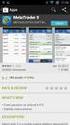 Instruções de Instalação dos Guias Móveis (versão 1.0, PT) No presente documento são apresentados os vários passos necessários à instalação da aplicação dos Guias Móveis VARD e respectivos percursos. Requisitos
Instruções de Instalação dos Guias Móveis (versão 1.0, PT) No presente documento são apresentados os vários passos necessários à instalação da aplicação dos Guias Móveis VARD e respectivos percursos. Requisitos
Dispositivos indicadores e teclado
 Dispositivos indicadores e teclado Número de publicação do documento: 419662-131 Janeiro de 2007 Este manual explica o funcionamento dos dispositivos indicadores e do teclado do computador. Conteúdo 1
Dispositivos indicadores e teclado Número de publicação do documento: 419662-131 Janeiro de 2007 Este manual explica o funcionamento dos dispositivos indicadores e do teclado do computador. Conteúdo 1
Software para Arquitetura, Engenharia e Construção. Manual do utilizador CYPECAD MEP. CYPECAD MEP Cypevac 3D. Exemplo prático. Manual do utilizador
 Software para Arquitetura, Engenharia e Construção CAD MEP CAD MEP Cypevac 3D Exemplo prático 2 IMPORTANTE: ESTE TEXTO REQUER A SUA ATENÇÃO E A SUA LEITURA A informação contida neste documento é propriedade
Software para Arquitetura, Engenharia e Construção CAD MEP CAD MEP Cypevac 3D Exemplo prático 2 IMPORTANTE: ESTE TEXTO REQUER A SUA ATENÇÃO E A SUA LEITURA A informação contida neste documento é propriedade
Explorar Restrições Esboço
 Explorar Restrições Esboço Explorar o impacto das restrições geométricas e dimensionais em um simples esboço. Compreender os limites esboço para trabalhar eficazmente com o Autodesk Inventor. Objetivos
Explorar Restrições Esboço Explorar o impacto das restrições geométricas e dimensionais em um simples esboço. Compreender os limites esboço para trabalhar eficazmente com o Autodesk Inventor. Objetivos
Software para Arquitetura, Engenharia e Construção. Manual do utilizador CYPECAD CYPECAD. Exemplo prático - modelação BIM. Manual do utilizador
 Software para Arquitetura, Engenharia e Construção CAD CAD Exemplo prático - modelação BIM 2 IMPORTANTE: ESTE TEXTO REQUER A SUA ATENÇÃO E A SUA LEITURA A informação contida neste documento é propriedade
Software para Arquitetura, Engenharia e Construção CAD CAD Exemplo prático - modelação BIM 2 IMPORTANTE: ESTE TEXTO REQUER A SUA ATENÇÃO E A SUA LEITURA A informação contida neste documento é propriedade
EOL Aplicação Local. Manual do utilizador
 EOL Aplicação Local Manual do utilizador Introdução... 3 Objetivos... 3 Convenções de Linguagem... 3 Acesso à EOLPP Aplicação local... 4 Funcionalidades Comuns a Todas as Páginas... 5 Página Principal...
EOL Aplicação Local Manual do utilizador Introdução... 3 Objetivos... 3 Convenções de Linguagem... 3 Acesso à EOLPP Aplicação local... 4 Funcionalidades Comuns a Todas as Páginas... 5 Página Principal...
Certifique-se de que lê estas informações antes de utilizar o Image Converter
 Image Converter Manual de Instruções Versão: 1.1.0.0 Certifique-se de que lê estas informações antes de utilizar o Image Converter Índice: Descrição geral do Image Converter P2 Processo de conversão de
Image Converter Manual de Instruções Versão: 1.1.0.0 Certifique-se de que lê estas informações antes de utilizar o Image Converter Índice: Descrição geral do Image Converter P2 Processo de conversão de
Gestão de Base de dados Tabelas e Chaves
 Gestão de Base de dados Tabelas e Chaves Ano Letivo 2014/2015 Professora: Vanda Pereira Criar tabelas Considerações importantes: Os nomes das tabelas deverão ter por base as entidades que representam.
Gestão de Base de dados Tabelas e Chaves Ano Letivo 2014/2015 Professora: Vanda Pereira Criar tabelas Considerações importantes: Os nomes das tabelas deverão ter por base as entidades que representam.
Instalações de Edifícios
 Exemplo Prático Águas Tradução e Adaptação: Top Informática, Lda. 2 IMPORTANTE: ESTE TEXTO REQUER A SUA ATENÇÃO E A SUA LEITURA A informação contida neste documento é propriedade da CYPE Ingenieros, S.A.
Exemplo Prático Águas Tradução e Adaptação: Top Informática, Lda. 2 IMPORTANTE: ESTE TEXTO REQUER A SUA ATENÇÃO E A SUA LEITURA A informação contida neste documento é propriedade da CYPE Ingenieros, S.A.
Seu manual do usuário SHARP MX-M260
 Você pode ler as recomendações contidas no guia do usuário, no guia de técnico ou no guia de instalação para. Você vai encontrar as respostas a todas suas perguntas sobre a no manual do usuário (informação,
Você pode ler as recomendações contidas no guia do usuário, no guia de técnico ou no guia de instalação para. Você vai encontrar as respostas a todas suas perguntas sobre a no manual do usuário (informação,
Vantagens da Folha de Cálculo. UFCD 3776 Informática folha de cálculo e base de dados. Formadora: Sónia Rodrigues.
 UFCD 776 Informática folha de cálculo e base de dados Objectivos da UFCD: Utilizar aplicações informáticas de folha de cálculo e de base de dados. UFCD 776 Informática folha de cálculo e base de dados
UFCD 776 Informática folha de cálculo e base de dados Objectivos da UFCD: Utilizar aplicações informáticas de folha de cálculo e de base de dados. UFCD 776 Informática folha de cálculo e base de dados
Dispositivos indicadores e teclado
 Dispositivos indicadores e teclado Número de publicação do documento: 419590-131 Janeiro de 2007 Este manual explica o funcionamento dos dispositivos indicadores e do teclado. Conteúdo 1 Dispositivos apontadores
Dispositivos indicadores e teclado Número de publicação do documento: 419590-131 Janeiro de 2007 Este manual explica o funcionamento dos dispositivos indicadores e do teclado. Conteúdo 1 Dispositivos apontadores
Aplicações de Escritório Electrónico
 Universidade de Aveiro Escola Superior de Tecnologia e Gestão de Águeda Curso de Especialização Tecnológica em Práticas Administrativas e Tradução Aplicações de Escritório Electrónico Folha de trabalho
Universidade de Aveiro Escola Superior de Tecnologia e Gestão de Águeda Curso de Especialização Tecnológica em Práticas Administrativas e Tradução Aplicações de Escritório Electrónico Folha de trabalho
Manual do Utilizador
 Manual do Utilizador Transcend JetFlash SecureDrive Obrigado por adquirir a unidade USB Flash da Transcend com encriptação de 256-bit AES integrada. O JetFlash SecureDrive ajuda-o(a) a salvaguardar os
Manual do Utilizador Transcend JetFlash SecureDrive Obrigado por adquirir a unidade USB Flash da Transcend com encriptação de 256-bit AES integrada. O JetFlash SecureDrive ajuda-o(a) a salvaguardar os
Câmara Oculta de Rede. Manual de utilização rápida-português
 Câmara Oculta de Rede Manual de utilização rápida-português Este manual de utilização rápida aplica-se a: DS-2CD6412FWD-10, DS-2CD6412FWD-20, DS-2CD6412FWD-30 UD.6L0201B1295A01EU 1 Informações regulamentares
Câmara Oculta de Rede Manual de utilização rápida-português Este manual de utilização rápida aplica-se a: DS-2CD6412FWD-10, DS-2CD6412FWD-20, DS-2CD6412FWD-30 UD.6L0201B1295A01EU 1 Informações regulamentares
MS Excel Tudo sobre Folhas de Cálculo - Essencial
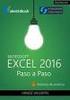 MS Excel 2010 - Tudo sobre Folhas de Cálculo - Essencial Curso MA0228 5 Dia(s) 17:30 Horas Introdução Esta acção foi desenhada para os utilizadores que desejem iniciar o uso do MS Excel 2010. Neste curso
MS Excel 2010 - Tudo sobre Folhas de Cálculo - Essencial Curso MA0228 5 Dia(s) 17:30 Horas Introdução Esta acção foi desenhada para os utilizadores que desejem iniciar o uso do MS Excel 2010. Neste curso
Manual do software LajePro versão 1.01 Programa Arcelor Mittal para Cálculo de Lajes Protendidas
 Manual do software LajePro versão 1.01 Programa Arcelor Mittal para Cálculo de Lajes Protendidas Desenvolvido por: José Sérgio dos Santos Eng. Civil Doutor em Eng. Civil 1. INTRODUÇÃO O software LajePro.exe
Manual do software LajePro versão 1.01 Programa Arcelor Mittal para Cálculo de Lajes Protendidas Desenvolvido por: José Sérgio dos Santos Eng. Civil Doutor em Eng. Civil 1. INTRODUÇÃO O software LajePro.exe
FORMAÇÃO DE MICROSOFT WORD Mário de Almeida Pedro, M. Sc. Janeiro 2014
 FORMAÇÃO DE MICROSOFT WORD 2007 Mário de Almeida Pedro, M. Sc. Janeiro 2014 Bemvindo Identificação da UFCD UFCD nº 0754 Processador de Texto, com a duração de 50 horas Microsoft Word 2007 APRESENTAÇÃO:
FORMAÇÃO DE MICROSOFT WORD 2007 Mário de Almeida Pedro, M. Sc. Janeiro 2014 Bemvindo Identificação da UFCD UFCD nº 0754 Processador de Texto, com a duração de 50 horas Microsoft Word 2007 APRESENTAÇÃO:
Como Criar um Relatório sobre Facturas
 1 / 7 Como Criar um Relatório sobre Facturas 1. Vá para o Portal OB10 Aceda a www.ob10.com. Clique no botão de "Início de Sessão". Introduza as suas credenciais de início de sessão. Se necessitar de ajuda,
1 / 7 Como Criar um Relatório sobre Facturas 1. Vá para o Portal OB10 Aceda a www.ob10.com. Clique no botão de "Início de Sessão". Introduza as suas credenciais de início de sessão. Se necessitar de ajuda,
TRUST WIRELESS KEYBOARD & MOUSE
 TRUST WIRELESS KEYBOARD & MOUSE Manual de instalação rápida Versão 1.0 1 1. Introdução Este manual destina-se aos utilizadores do Trust Wireless Keyboard & Mouse. Em caso de dúvida consulte um dos centros
TRUST WIRELESS KEYBOARD & MOUSE Manual de instalação rápida Versão 1.0 1 1. Introdução Este manual destina-se aos utilizadores do Trust Wireless Keyboard & Mouse. Em caso de dúvida consulte um dos centros
Guia rápido de utilização
 Guia rápido de utilização Componentes e controlos 1. Botão voltar, acender a luz 2. Ecrã táctil 3. Botão reinicializar 4. Indicador de carga 5. Ranhura para cartão de memória 6. Porta Micro USB 7. Botão
Guia rápido de utilização Componentes e controlos 1. Botão voltar, acender a luz 2. Ecrã táctil 3. Botão reinicializar 4. Indicador de carga 5. Ranhura para cartão de memória 6. Porta Micro USB 7. Botão
Serviços online da CMVC
 Serviços online da CMVC Manual de utilizador Índice 1. Acesso... 2 1.1. Se tiver cartão de cidadão e leitor de cartão... 2 1.2. Se não tiver cartão de cidadão e/ou leitor de cartões... 3 2. Submissão de
Serviços online da CMVC Manual de utilizador Índice 1. Acesso... 2 1.1. Se tiver cartão de cidadão e leitor de cartão... 2 1.2. Se não tiver cartão de cidadão e/ou leitor de cartões... 3 2. Submissão de
Associações de Ficheiros. Mike McBride Tradução: José Pires
 Mike McBride Tradução: José Pires 2 Conteúdo 1 Associações de Ficheiros 4 1.1 Introdução.......................................... 4 1.2 Como usar este módulo.................................. 4 1.2.1
Mike McBride Tradução: José Pires 2 Conteúdo 1 Associações de Ficheiros 4 1.1 Introdução.......................................... 4 1.2 Como usar este módulo.................................. 4 1.2.1
Download de elementos documentais:
 Concurso Público para empreitada de pavilhão polidesportivo: Está disponível no mercado electrónico da construção econstroi.com a possibilidade de concorrer ao Concurso Público para a construção do da
Concurso Público para empreitada de pavilhão polidesportivo: Está disponível no mercado electrónico da construção econstroi.com a possibilidade de concorrer ao Concurso Público para a construção do da
Guia de Instalação Rápida
 28 Português Guia de Instalação Rápida 29 Português Esta Guia de Instalação irá guiá-lo através do processo de instalação do GW-7100PCI e do software.. Para estabelecer a ligação em rede wireless (sem
28 Português Guia de Instalação Rápida 29 Português Esta Guia de Instalação irá guiá-lo através do processo de instalação do GW-7100PCI e do software.. Para estabelecer a ligação em rede wireless (sem
Construir um mapa de conceitos com o CmapTools
 TUTORIAIS CienTIC8 Construir um mapa de conceitos com o CmapTools O CmapTools é uma poderosa ferramenta gratuita de apoio à construção de mapas de conceitos. Foi desenvolvida pelo Institute of Human Machine
TUTORIAIS CienTIC8 Construir um mapa de conceitos com o CmapTools O CmapTools é uma poderosa ferramenta gratuita de apoio à construção de mapas de conceitos. Foi desenvolvida pelo Institute of Human Machine
Controlo Remoto de Multimédia HP (somente nalguns modelos) Manual do utilizador
 Controlo Remoto de Multimédia HP (somente nalguns modelos) Manual do utilizador Copyright 2008 Hewlett-Packard Development Company, L.P. Windows e Windows Vista são marcas comerciais ou marcas comerciais
Controlo Remoto de Multimédia HP (somente nalguns modelos) Manual do utilizador Copyright 2008 Hewlett-Packard Development Company, L.P. Windows e Windows Vista são marcas comerciais ou marcas comerciais
Manual de Instalação PRIMAVERA Office Extensions v8.0 SR1
 Manual de Instalação PRIMAVERA Office Extensions v8.0 SR1 Versão 1.0 Maio 2013 Índice Índice... 1 Introdução... 2 Instalação... 3 Processo de Instalação... 3 Requisitos... 3 Instalação em Rede... 4 Instalação
Manual de Instalação PRIMAVERA Office Extensions v8.0 SR1 Versão 1.0 Maio 2013 Índice Índice... 1 Introdução... 2 Instalação... 3 Processo de Instalação... 3 Requisitos... 3 Instalação em Rede... 4 Instalação
Moldura Growing Digital Reflection 7 Manual do utilizador. Manual do utilizador Moldura Growing Digital Reflection 7"
 Moldura Growing Digital Reflection 7" 1 Índice 1. Índice...2 2. Informações de segurança 3 3. Controlos Externos/Entradas...4 4. Controlo Remoto....4 5. Guia operacional....5,6,7e 8 6. FAQ...9 7. Especificações
Moldura Growing Digital Reflection 7" 1 Índice 1. Índice...2 2. Informações de segurança 3 3. Controlos Externos/Entradas...4 4. Controlo Remoto....4 5. Guia operacional....5,6,7e 8 6. FAQ...9 7. Especificações
Tecnologias da Informação e Comunicação: Sistema Operativo em Ambiente Gráfico
 Tecnologias da Informação e Comunicação UNIDADE 1 Tecnologias da Informação e Comunicação: Sistema Operativo em Ambiente Gráfico 1º Período SUMÁRIO Sistema Operativo: definição e tipos. Elementos básicos
Tecnologias da Informação e Comunicação UNIDADE 1 Tecnologias da Informação e Comunicação: Sistema Operativo em Ambiente Gráfico 1º Período SUMÁRIO Sistema Operativo: definição e tipos. Elementos básicos
GUIA DE INSTALAÇÃO DE SOFTWARE
 GUIA DE INSTALAÇÃO DE SOFTWARE SISTEMA MULTIFUNÇÕES DIGITAL Página INTRODUÇÃO... capa INFORMAÇÕES SOBRE O SOFTWARE... ANTES DA INSTALAÇÃO... INSTALAÇÃO DO SOFTWARE... LIGAÇÃO A UM COMPUTADOR... CONFIGURAR
GUIA DE INSTALAÇÃO DE SOFTWARE SISTEMA MULTIFUNÇÕES DIGITAL Página INTRODUÇÃO... capa INFORMAÇÕES SOBRE O SOFTWARE... ANTES DA INSTALAÇÃO... INSTALAÇÃO DO SOFTWARE... LIGAÇÃO A UM COMPUTADOR... CONFIGURAR
Instruções do utilizador do Saver EVO para samaritan PAD e PDU
 Instruções do utilizador do para samaritan PAD e PDU As informações deste documento estão sujeitas a alterações sem aviso prévio e não constituem um compromisso por parte da HeartSine Technologies Inc.
Instruções do utilizador do para samaritan PAD e PDU As informações deste documento estão sujeitas a alterações sem aviso prévio e não constituem um compromisso por parte da HeartSine Technologies Inc.
